O botão Home em seu iPhone tem várias finalidades - desbloquear seu iPhone, abrir o menu multitarefa, retornar à tela inicial, chamar Siri, etc. Esse uso frequente pode prejudicar a capacidade de resposta do botão Home. Embora seja projetado para durar, ele pode se tornar lento ou menos responsivo com o tempo. Surpreendentemente, um grande número de problemas com o botão Home tem mais a ver com o software do que com o hardware real.
Se você notar que o botão Home do seu iPhone não está tão responsivo quanto costumava ser, aqui estão algumas dicas que você pode usar para corrigir o atraso do botão Home.
Desativar atalhos de acessibilidade
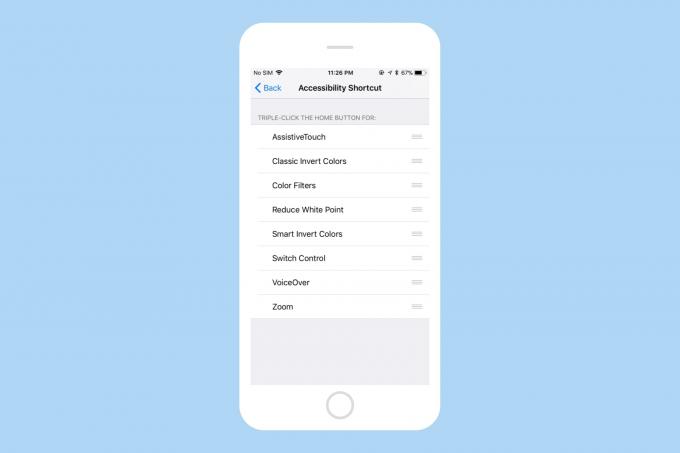
Foto: Cult of Mac
Não é nenhum segredo que o O iPhone tornou os recursos de acessibilidade acessíveis a todos. Você também pode clique três vezes no botão Home para acessar esses recursos de acessibilidade. Isso permite que você ative qualquer atalho de acessibilidade rapidamente sem a necessidade de pular
Definições toda vez. Embora economize algum tempo, ele pode fazer com que o clique do botão Início pareça um pouco lento.Como você atribuiu um clique triplo ao botão Home, o iPhone espera um pouco depois de fazer o primeiro clique para detectar se você fará outro. Isso introduz um atraso substancial ao clicar no botão Home.
Com essa configuração desativada, seu iPhone não precisa esperar para detectar um clique adicional. Para desativar isso, abra Definições no seu iPhone e vá para Geral> Acessibilidade> Atalho de acessibilidade e desmarque tudo. Você ainda pode acessar as opções de acessibilidade normalmente, indo para Geral> Acessibilidade no seu iPhone.
Verifique a velocidade de clique do botão Home
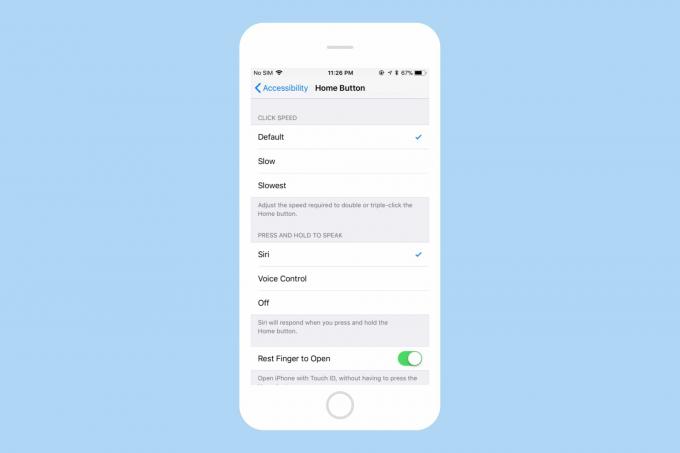
Foto: Cult of Mac
Você pode ajustar a velocidade necessária para clicar duas ou três vezes no botão Início. Por padrão, é definido para a velocidade mais rápida. Mas é possível que alguém tenha alterado essa configuração inadvertidamente. Para verificar isso, abra Definições no seu iPhone e navegue até Geral> Acessibilidade> botão Home. Aqui, verifique se a velocidade do clique está definida para Predefinição.
Recalibre o botão Home
O iOS oferece um truque bacana que você pode usar para recalibrar o botão Home do seu iDevice. É um truque bastante antigo, e nós até cobrimos isso no passado. Ainda não está claro por que ou como ele realmente funciona, mas muitos usuários parecem ter se beneficiado com isso. Acho que fazer isso limpa a memória, matando os aplicativos que consomem tempo de CPU quando solicitados a desligar.
Veja como você pode recalibrar o botão Home:
- Inicie o Weather, Stocks ou qualquer outro aplicativo que venha pré-instalado no seu iPhone.
- Pressione e segure o botão de energia até que o controle deslizante “Deslize para desligar” apareça.
- Agora, pressione e segure o Botão Home por cerca de 8 segundos até que o controle deslizante “Deslize para desligar” desapareça.
Isso deve encerrar o aplicativo atual e reiniciá-lo. O botão Home agora deve ser recalibrado e deve parecer muito mais responsivo.
Reinicie seu iPhone
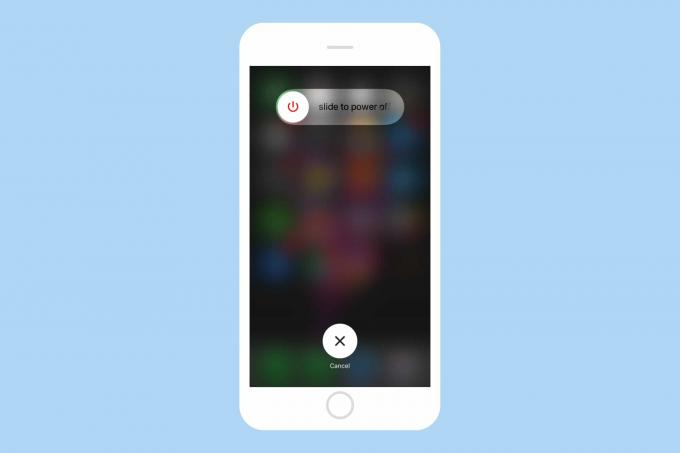
Foto: Cult of Mac
Isso pode parecer óbvio, mas às vezes pode ajudá-lo a corrigir o atraso do botão Home. Para reiniciar o seu iPhone, segure o botão de energia até ver o “Deslize para desligar”. Deslizá-lo desligará o seu iPhone. Segure o botão liga / desliga novamente para ligar o dispositivo.
Redefinir todas as configurações
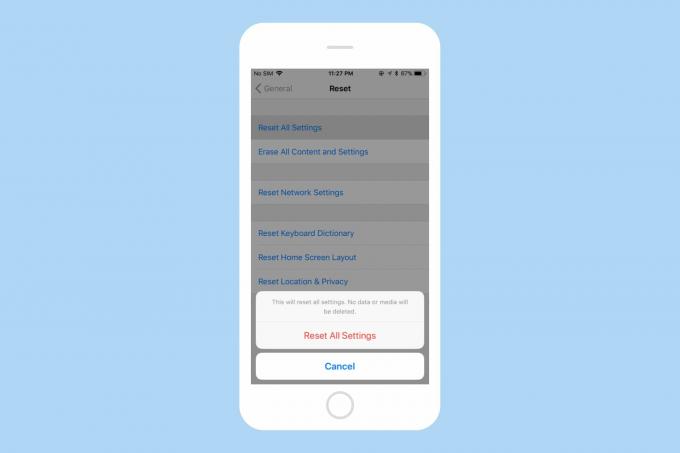
Foto: Cult of Mac
Se você suspeitar que uma alteração nas configurações do iPhone pode ter causado o atraso do botão Home, mas você não conseguir localizar essa configuração mais tarde, o iOS pode restaurar as configurações para o padrão com um único toque. Para redefinir todas as suas configurações, abra Definições no seu iPhone e navegue até Geral> Reiniciar e toque Reiniciar tudoDefinições. Isso redefine todas as configurações para o padrão, mas não exclua quaisquer dados ou mídia em seu dispositivo. Se uma configuração defeituosa causou o atraso do botão Home, este método deve consertar as coisas rapidamente.
Se tudo acima falhar, você pode redefinir seu iPhone para a configuração original. Para fazer isso, vá para Configurações> Geral> Redefinir> Apagar todo o conteúdo e configurações. Observe que redefinir o iPhone para a configuração original excluirá tudo, portanto, certifique-se de faça backup de seus dados antes de proceder.
Corrigir lag do botão Home no seu iPhone
Esperançosamente, essas dicas devem ajudar a corrigir o atraso do botão Home que você está enfrentando no seu iPhone. Se nada acima parece ajudar, há uma grande possibilidade de que pode ser um problema de hardware. Nesse caso, você deve envie seu iPhone para conserto.
